时间:2023-02-02 10:07:33 作者:永煌 来源:系统之家 1. 扫描二维码随时看资讯 2. 请使用手机浏览器访问: https://m.xitongzhijia.net/xtjc/20230202/276543.html 手机查看 评论 反馈
一般来说我们电脑的颜色都是校准好的,但是难免也会有一些错误的时候,而调整一个合适的显示器颜色是非常关键的,这会影响我们视觉体验,那么我们要如何去为自己电脑校准颜色呢?下面就跟着小编一起来看看具体的方法吧。
Win10系统校准颜色的方法
1、鼠标桌面空白处右击,选择显示设置。
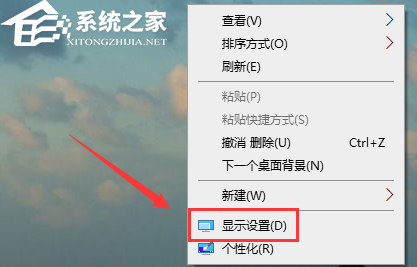
2、显示。
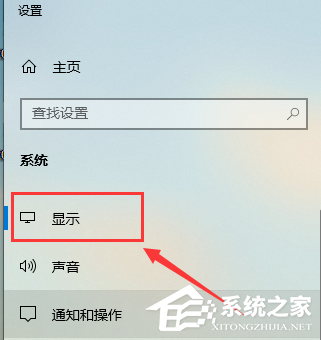
3、选择高级显示设置。
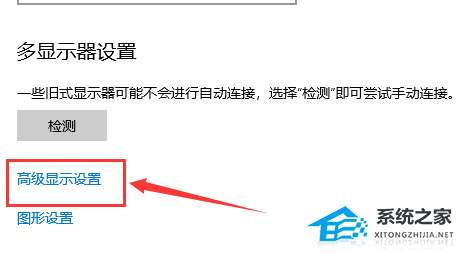
4、点击显示器1的显示适配器属性。

5、选择颜色管理,颜色管理(M)。
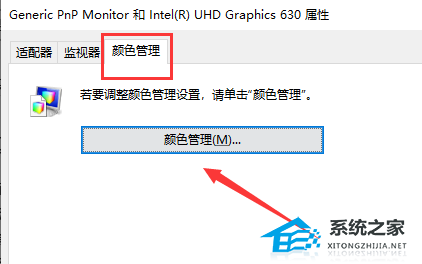
6、选择高级,然后校准颜色显示器。
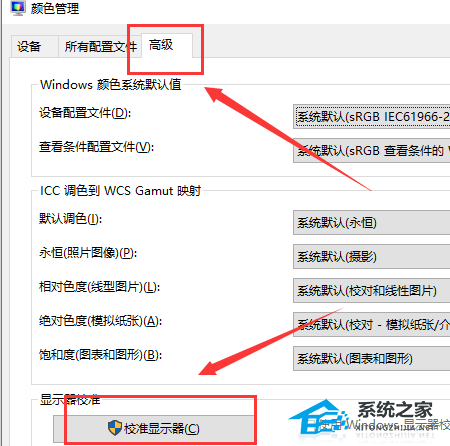
7、根据提示一步一步设置就可以了。

发表评论
共0条
评论就这些咯,让大家也知道你的独特见解
立即评论以上留言仅代表用户个人观点,不代表系统之家立场